Ada laporan oleh pengguna bahwa aplikasi default tidak diinstal dan hilang setelah peningkatan Windows. Pengguna yang berbeda telah menghadapi berbagai masalah dengan aplikasi default di sistem mereka. Entah aplikasi tidak terbuka, tidak berfungsi, tidak diinstal, atau rusak atau hilang sama sekali dari PC.
Baca artikel ini jika Anda menghadapi masalah aplikasi default yang hilang pada PC Windows 11/10 Anda. Dalam artikel ini, kami telah mengumpulkan beberapa solusi yang dapat membantu mengatasi masalah ini untuk Anda.
IKLAN
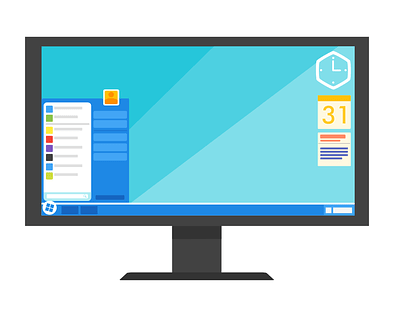
Daftar isi
Perbaiki 1 – Instal Ulang Aplikasi yang Hilang Menggunakan PowerShell
1. Tahan Windows dan R kombinasi tombol untuk membuka kotak Jalankan.
2. Jenis powershell dan tekan tombol Ctrl + Shift + Enter kunci untuk membuka PowerShell sebagai administrator.

3. Klik Ya ketika diminta oleh Kontrol Akun Pengguna untuk memberikan izin.
4. Masukkan perintah di bawah ini dan jalankan dengan menekan Memasuki kunci.
Dapatkan-AppXPackage | Foreach {Add-AppxPackage -DisableDevelopmentMode -Register "$($_.InstallLocation)\AppXManifest.xml"
5. Tunggu perintah untuk menyelesaikan eksekusi. Ini akan menginstal ulang dan mendaftarkan aplikasi default Windows.

6. Menyalakan ulang PC Anda dan periksa apakah Anda dapat mengakses atau menemukan aplikasi default yang Anda cari.
Perbaiki 2 – Nonaktifkan Mode Dewa
IKLAN
Banyak pengguna telah mengaktifkan Mode Dewa fitur tersembunyi di komputer mereka. Mode ini memungkinkan pengguna untuk memiliki bentuk Panel Kontrol yang disesuaikan di mana folder tersembunyi memberi Anda akses mudah ke pengaturan tersembunyi dan lanjutan. Tetapi, telah dilaporkan bahwa mengaktifkan mode Dewa ini dapat menjadi alasan mengapa aplikasi default atau program lain hilang di sistem Anda.
Telah diperhatikan oleh pengguna yang terpengaruh oleh masalah ini bahwa hanya dengan menghapus folder tersembunyi Mode Dewa ini di komputer mereka telah membantu mereka menyelesaikan masalah aplikasi default yang hilang.
Fitur Mode Dewa ini tidak pernah diaktifkan secara default, tetapi jika Anda mengaktifkannya di komputer dan menghadapi masalah ini maka hapus saja foldernya dan mulai ulang sistem Anda untuk mengembalikan yang hilang aplikasi.
Untuk membaca lebih lanjut tentang Mode Dewa, lihat ini artikel.
Perbaiki 3 – Lakukan Boot Bersih Sistem
Jika masalah ini terlihat setelah memutakhirkan ke build baru, buka build sebelumnya menggunakan ini artikel. Setelah mengatur ulang PC Anda ke versi sebelumnya, coba lakukan boot bersih menggunakan langkah-langkah di bawah ini.
1. tekan jendela kunci dan jenis msconfig di kotak pencarian.
2. Klik Sistem konfigurasi dalam hasil pencarian.
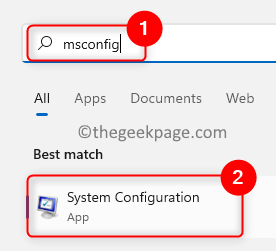
3. Di jendela yang terbuka, Pilih tombol radio di sebelah Startup Selektif dalam Umum tab.
4. Pastikan bahwa Memuat layanan sistem pilihannya adalah diperiksa dan pilihan Muat item startup adalah tidak dicentang di bawah Startup selektif.
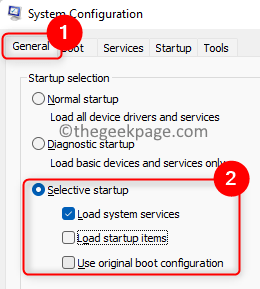
5. Pergi ke Jasa tab.
IKLAN
6. Di Sini, memeriksa opsi yang berbunyi sebagai Sembunyikan semua layanan Microsoft. Kemudian, klik pada Menonaktifkan semua tombol.
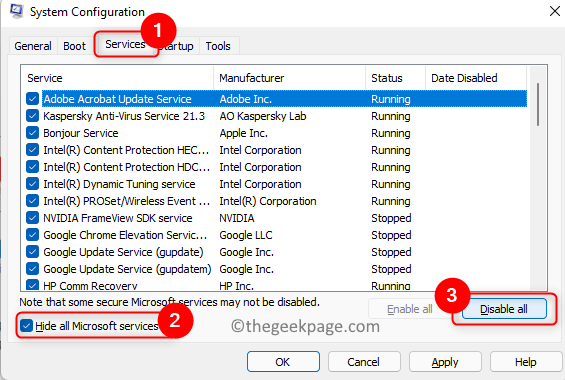
7. Pilih Memulai tab dan klik pada Buka Pengelola Tugas tautan di sini.
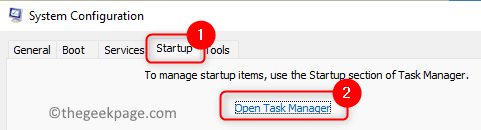
8. Dalam Memulai tab dari Pengelola Tugas, nonaktifkan semua program yang ada. Klik kanan pada program dan pilih Cacat.
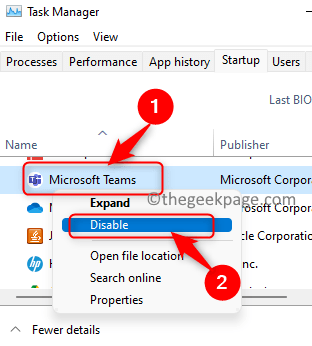
9. Klik Berlaku dan kemudian OKE.
10. Anda akan diminta untuk me-restart sistem Anda. Klik Mengulang kembali untuk me-reboot PC Anda dalam mode boot bersih.
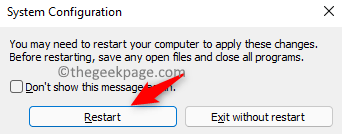
11. Setelah reboot, semua aplikasi dan layanan pihak ketiga akan dinonaktifkan.
12. Pastikan untuk menginstal Windows build baru sekarang. Setelah proses selesai, periksa untuk melihat apakah masalah dengan aplikasi default telah diperbaiki.
IKLAN
Perbaiki 4 – Matikan Antivirus Sebelum Upgrade
Jika antivirus Anda berjalan di latar belakang saat menginstal build baru, maka ada kemungkinan aplikasi default akan hilang.
1. Untuk menghapus masalah ini, Anda perlu memutar kembali atau mengatur ulang PC Anda ke versi sebelumnya menggunakan ini artikel.
2. tekan Windows + R dan ketik pengaturan ms: fitur aplikasi untuk membuka Aplikasi & Fitur pengaturan.

3. Temukan lokasi Anda anti Virus dalam daftar aplikasi.
4. Klik pada tiga titik vertikal di ujung kanan dan pilih Copot pemasangan.
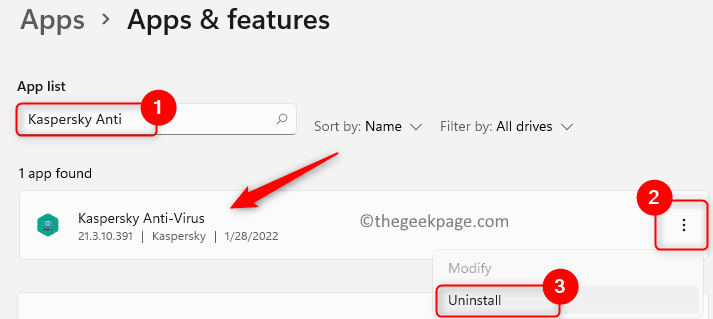
5. Klik Copot pemasangan sekali lagi untuk mengonfirmasi proses penghapusan instalasi.
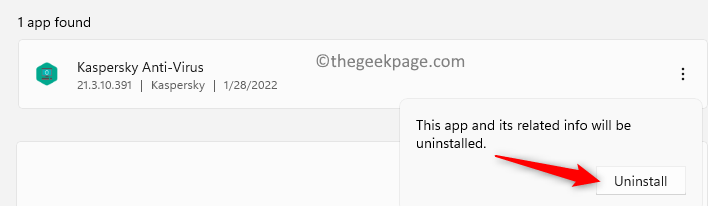
6. Tunggu hingga penginstalan selesai.
IKLAN
7. Sekarang Anda dapat mencoba tingkatkan PC Anda setelah antivirus di-uninstall.
8. Periksa apakah Anda dapat menemukan aplikasi default. Jika masalah teratasi, instal ulang solusi antivirus Anda lagi.
Perbaiki 5 – Buat Akun Pengguna Baru
1. tekan Windows + R untuk membuka Lari dialog.
2. Jenis pengaturan ms: pengguna lain dan klik oke membuka Keluarga& pengguna lain halaman masuk Akun.
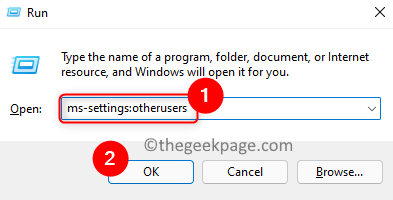
3. Di sini, klik Menambahkan akun tombol yang terkait dengan Pengguna lain untuk menambahkan pengguna lain ke sistem.

4. Di jendela Akun Microsoft yang terbuka, klik Saya tidak memiliki informasi masuk orang ini.
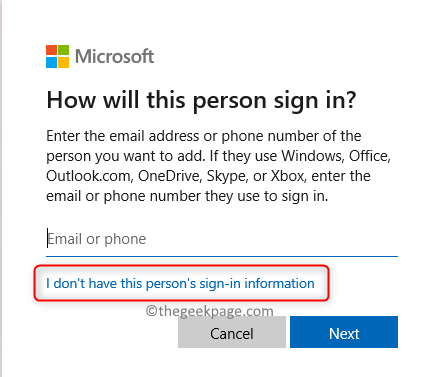
5. Selanjutnya, klik Tambahkan pengguna tanpa akun Microsoft.
IKLAN
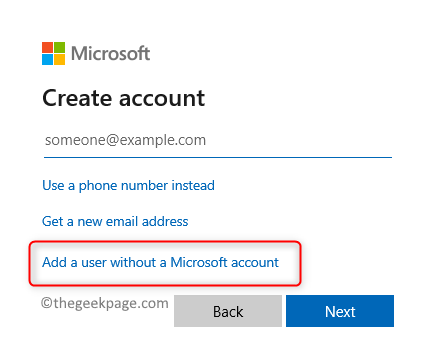
6. Buat pengguna baru dengan memasukkan yang baru nama pengguna dan kata sandi pada halaman yang muncul.
7. Klik Lanjut untuk menyelesaikan proses pembuatan pengguna.

8. Setelah membuat akun baru, mengalihkan ke akun itu. tekan jendela kunci dan klik pada Anda Ikon akun masuk Windows. Pilih pengguna yang baru dibuat di sini.
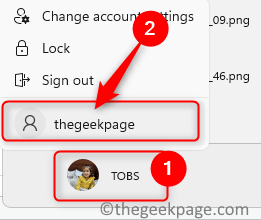
9. Periksa apakah masalah dengan aplikasi default yang hilang telah teratasi.
Perbaiki 6 – Perbaiki Aplikasi yang Bermasalah
Jika hanya beberapa aplikasi default yang hilang, Anda dapat mencoba memperbaikinya dengan memperbaiki aplikasi.
1. Membuka Jalankan (Windows + R).
2. Jenis pengaturan ms: fitur aplikasi dan pukul Memasuki untuk membuka Aplikasi & fitur halaman.
IKLAN

3. temukan aplikasi dalam daftar aplikasi yang mengalami masalah.
4. Klik pada tiga titik vertikal di ujung kanan dan pilih Opsi lanjutan.
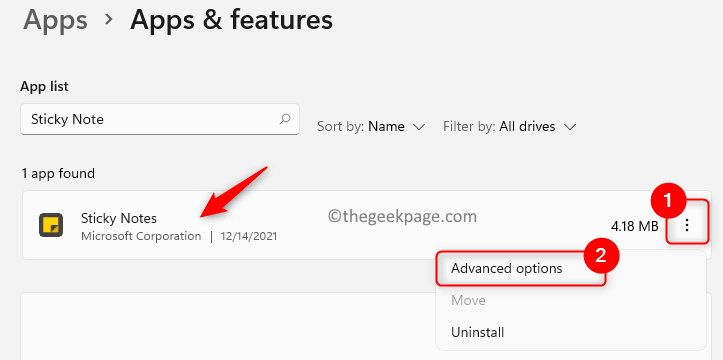
5. pada Opsi lanjutan halaman, gulir ke bawah ke Mengatur ulang bagian dan klik pada Memperbaiki tombol.
6. Jika masalah masih berlanjut bahkan setelah perbaikan, Anda dapat mencoba mengatur ulang data aplikasi dengan mengklik tombol Mengatur ulang tombol di Mengatur ulang bagian.
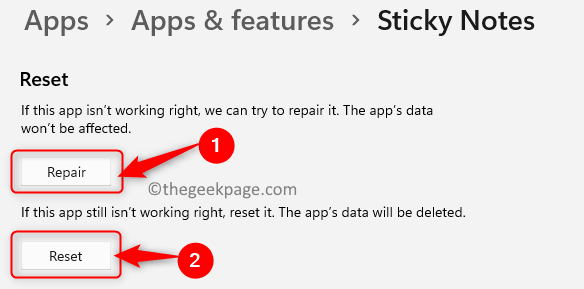
7. Mengulang Langkah 3 – 6 untuk semua aplikasi yang bermasalah. Jika aplikasi tidak memiliki opsi perbaikan maka Anda perlu mengatur ulang.
Itu dia!
Kami harap artikel ini cukup informatif dalam menyelesaikan masalah aplikasi default yang hilang pada PC Windows 11/10 Anda. Beri tahu kami perbaikan yang berhasil dalam kasus Anda di bagian komentar di bawah.
IKLAN

